
WordPress weiße Seite? Keine Panik! So löst Du das Problem (Schritt-für-Schritt)
Du wolltest gerade an Deiner WordPress-Seite arbeiten und alles, was Du siehst, ist… nichts. Eine komplett weiße Seite. Kein Menü, kein Inhalt, keine Fehlermeldung. Herzlichen Glückwunsch, Du hast den berüchtigten „WordPress White Screen of Death“ (WSOD) entdeckt.
Atme tief durch. Auch wenn es sich anfühlt wie der digitale Weltuntergang: Dieses Problem ist in über 95 % der Fälle lösbar. Als WordPress-Agentur mit über 20 Jahren Erfahrung haben wir das schon unzählige Male gesehen und behoben.
In diesem Guide nehme ich Dich an die Hand und zeige Dir Schritt für Schritt, wie Du die Ursache findest und Deine Website wieder zum Laufen bringst. Wir gehen dabei logisch vor – von den einfachsten bis zu den komplexeren Lösungen. Los geht’s!
Das Wichtigste zuerst: Mach ein Backup Deiner Seite!
Bevor Du auch nur eine einzige Datei anfasst, gilt die goldene Regel der Webentwicklung: Erstelle ein Backup! Falls bei der Reparatur etwas schiefgeht, hast Du so immer einen sicheren Stand, zu dem Du zurückkehren kannst.
Dein Hoster bietet in der Regel eine Backup-Funktion an. Alternativ kannst Du Dich per FTP mit Deinem Server verbinden und den gesamten WordPress-Ordner sowie eine Kopie der Datenbank (z.B. über phpMyAdmin) herunterladen. Egal wie – mach es! Ohne Backup ist jede Änderung ein unnötiges Risiko.
Der schnellste Weg zur Ursache: Der WordPress Debug-Modus
Eine weiße Seite ist deshalb so frustrierend, weil sie Dir nichts verrät. Aber das können wir ändern! WordPress hat einen eingebauten „Debug-Modus“, der uns statt der leeren Seite konkrete Fehlermeldungen anzeigt. Das ist unser mächtigstes Werkzeug und sollte immer Dein erster Schritt sein.
Profi-Hack: Mit dem Debug-Modus sparst Du Dir stundenlanges Raten. Oft verrät Dir die erste Zeile der Fehlermeldung sofort, welches Plugin oder Theme das Problem verursacht.
So aktivierst Du ihn:
- Verbinde Dich per FTP mit Deinem Webspace.
- Finde im Hauptverzeichnis Deiner WordPress-Installation die Datei
wp-config.php. - Lade die Datei herunter und öffne sie in einem Texteditor (nicht Word!).
- Suche nach der Zeile
define( 'WP_DEBUG', false );. - Ändere
falsezutrue. - Füge darunter diese beiden Zeilen hinzu, um die Fehler in eine Log-Datei zu schreiben und nicht öffentlich auf der Seite anzuzeigen:
define( 'WP_DEBUG_LOG', true );define( 'WP_DEBUG_DISPLAY', false ); - Speichere die Datei und lade sie wieder auf Deinen Server hoch.
Lade nun Deine weiße Seite neu. Entweder siehst Du jetzt eine Fehlermeldung, die Dir den Weg weist, oder die Seite bleibt weiß, aber es wurde eine neue Datei namens debug.log im Ordner /wp-content/ erstellt. Öffne diese Datei. Sie wird Dir verraten, wo der Fehler liegt.
Vergiss nicht, den Debug-Modus nach der Fehlerbehebung wieder auf false zu setzen!
Die 6 häufigsten Ursachen der weißen Seite – Von einfach bis komplex
Wenn der Debug-Modus Dich nicht direkt zur Lösung geführt hat, keine Sorge. Gehen wir die häufigsten Übeltäter der Reihe nach durch.

1. Ein Plugin ist der Übeltäter (der Klassiker)
In schätzungsweise 7 von 10 Fällen ist ein fehlerhaftes Plugin schuld an der weißen Seite – oft nach einem Update oder der Installation eines neuen Plugins. Da Dein Backend (der wp-admin Bereich) wahrscheinlich auch weiß ist, musst Du die Plugins manuell per FTP deaktivieren.
- Gehe per FTP in den Ordner
/wp-content/. - Benenne den Ordner
pluginsum, zum Beispiel inplugins_test. - Lade jetzt Deine Website neu.
Ist die weiße Seite weg und Du siehst wieder Deine Website (wenn auch vielleicht etwas zerschossen)? Volltreffer! Ein Plugin ist schuld. Benenne den Ordner zurück in plugins. Gehe nun in diesen Ordner und deaktiviere die Plugins einzeln, indem Du deren jeweilige Ordner umbenennst, bis Du den Schuldigen gefunden hast.
2. Dein WordPress-Theme verursacht Probleme
Was für Plugins gilt, gilt auch für Themes. Ein fehlerhaftes oder inkompatibles Theme kann Deine ganze Seite lahmlegen. Die Lösung ist ähnlich: Wir zwingen WordPress, auf ein Standard-Theme zurückzugreifen.
- Gehe per FTP in den Ordner
/wp-content/themes/. - Finde den Ordner Deines aktuell aktiven Themes und benenne ihn um (z.B.
mein-theme_test). - WordPress wird nun automatisch auf ein Standard-Theme wie „Twenty Twenty-Four“ zurückfallen.
- Prüfe Deine Seite. Ist sie wieder sichtbar? Dann liegt das Problem bei Deinem Theme.
3. Der PHP-Speicher ist am Limit (Memory Limit)
Manchmal benötigen Deine Plugins oder Dein Theme mehr Arbeitsspeicher (RAM), als Dein Server zur Verfügung stellt. Das Ergebnis: eine weiße Seite. Die Lösung ist, dieses Limit zu erhöhen.
Öffne erneut Deine wp-config.php und füge kurz vor der Zeile /* That's all, stop editing! Happy publishing. */ folgenden Code ein: define('WP_MEMORY_LIMIT', '256M');
Das setzt Dein Limit auf 256 Megabyte, was für die meisten Seiten ausreicht.
4. Probleme mit dem Cache (Browser & Plugins)
Manchmal ist die Lösung verblüffend einfach. Bevor Du Dich in komplexe Fehlersuchen stürzt, leere immer den Cache Deines Browsers.
Wenn Du ein Caching-Plugin (wie WP Rocket*², W3 Total Cache etc.) nutzt, kann auch dessen zwischengespeicherte Version fehlerhaft sein. Da Du nicht ins Backend kommst, musst Du den Cache-Ordner des Plugins manuell per FTP leeren oder umbenennen. Du findest ihn meist unter /wp-content/cache/.
5. Fehlerhafte WordPress-Core-Dateien
Es kommt selten vor, aber manchmal können bei einem fehlgeschlagenen Update oder durch einen Server-Fehler wichtige Kerndateien von WordPress beschädigt werden. Keine Sorge, wir können sie einfach ersetzen.
- Lade Dir die aktuellste Version von WordPress von der offiziellen Seite herunter.
- Entpacke die ZIP-Datei auf Deinem Computer.
- Lösche daraus den Ordner
/wp-content/und die Dateiwp-config-sample.php. - Verbinde Dich per FTP mit Deinem Server und lade alle übrigen Dateien und Ordner hoch. Überschreibe dabei die bestehenden Dateien.
Dadurch werden alle Core-Dateien erneuert, ohne Deine Inhalte, Plugins oder Themes anzutasten.
6. Fehlerhafte Dateiberechtigungen
Wenn die Lese- und Schreibrechte Deiner Dateien und Ordner auf dem Server falsch eingestellt sind, kann WordPress nicht korrekt darauf zugreifen. Die korrekten Berechtigungen sind:
- 755 für alle Ordner
- 644 für alle Dateien
Mit einem guten FTP-Programm (wie FileZilla) kannst Du die Berechtigungen für Ordner und Dateien rekursiv prüfen und korrigieren.
Profi-Tipps zur Vorbeugung: Damit die weiße Seite nie wiederkommt
Eine reparierte Seite ist gut. Eine Seite, die gar nicht erst kaputtgeht, ist besser. Hier sind drei Profi-Tipps, um den WSOD in Zukunft zu vermeiden:
- Nutze eine Staging-Umgebung: Eine Staging-Seite ist eine 1:1-Kopie Deiner Live-Seite auf einer geschützten Subdomain. Hier testest Du Updates und Änderungen, bevor Du sie auf Deine echte Website überträgst. Viele gute Hoster bieten diese Funktion an.
- Qualität vor Quantität: Installiere nur Plugins und Themes aus vertrauenswürdigen Quellen, die regelmäßig aktualisiert werden. Jedes zusätzliche Plugin ist ein potenzielles Sicherheits- und Stabilitätsrisiko.
- Regelmäßige Wartung: Halte WordPress, Deine Plugins und Themes immer aktuell. Eine professionelle WordPress-Wartung nimmt Dir diese Arbeit ab und sorgt dafür, dass Deine Seite sicher und stabil läuft.
Nichts hat geholfen? Wir sind für Dich da!
Du hast alle Schritte dieser Anleitung befolgt, aber die weiße Seite starrt Dich immer noch an? Jetzt ist der Punkt erreicht, an dem die Do-it-yourself-Lösung an ihre Grenzen stößt. Wahrscheinlich liegt ein komplexeres Problem mit der Datenbank, einer serverseitigen Konfiguration oder tief im Code vor.
Bevor Du jetzt noch mehr Zeit und Nerven investierst, melde Dich bei uns. Wir finden den Fehler garantiert. Mit unserer Expertise bringen wir Deine Website schnell wieder online, damit Du Dich auf Dein Kerngeschäft konzentrieren kannst.
Schreib uns einfach eine kurze Nachricht oder ruf uns an. Wir führen einen schnellen WordPress-Check durch und lösen das Problem für Dich.
Mach deine Website fit für mehr Sichtbarkeit, Geschwindigkeit und Nutzerfreundlichkeit
Sichere dir jetzt deinen kostenlosen 30-Minuten Website-Check im Zoom.
Wir prüfen deine Seite auf SEO, Ladezeit, UX und Barrierefreiheit – und geben dir konkrete Tipps, die du sofort umsetzen kannst.

Seit über zwei Jahrzehnten beschäftige ich mich mit Webentwicklung – und seit 2006 ganz besonders intensiv mit WordPress. Ich entwickle und optimiere Webseiten, betreue sie langfristig durch zuverlässige Wartung und biete Schulungen für alle, die WordPress sicher und effizient nutzen möchten. Außerdem unterstütze ich Unternehmen dabei, ihre Social-Media-Kanäle und SEO-Strategien so zu verbessern, dass sie bei Kunden und Suchmaschinen gleichermaßen gut ankommen.
Schwerpunkte:
✔ Webentwicklung ✔ WordPress-Updateservice
✔ WordPress-Schulungen ✔ Social-Media-Checkups
✔ Suchmaschinenoptimierung (SEO) ✔ KI ✔ Generative Engine Optimization (GEO)
*die mainagentur is independent and is not affiliated with, sponsored, or endorsed by the WordPress Foundation. The WordPress name and logo are registered trademarks of the WordPress Foundation.


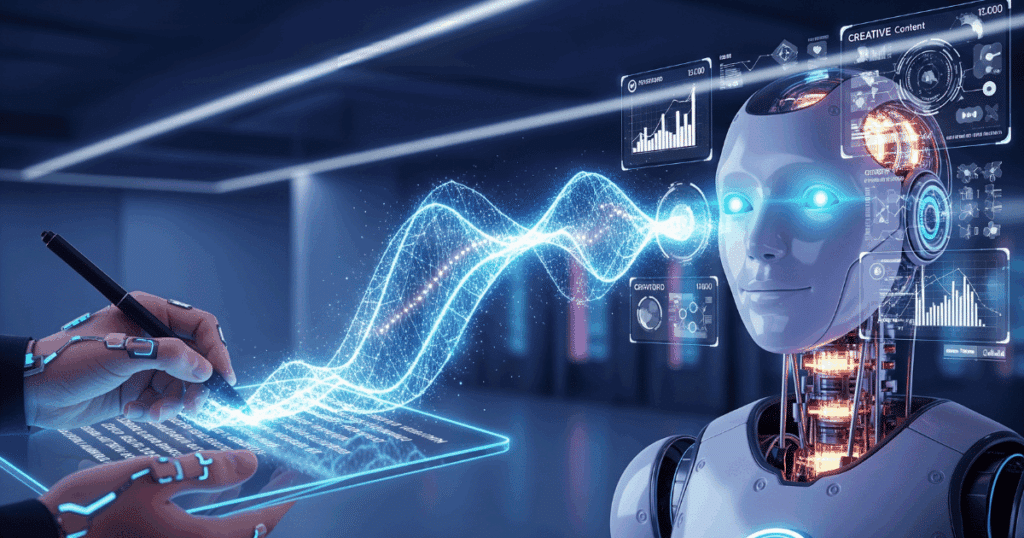





Schreibe einen Kommentar